win10设置图标大小在哪里?win10系统怎样设置图标大小
更新时间:2024-04-23 15:29:46作者:runxin
在电脑安装的win10系统中,很多个性化显示的设置都是默认的,而且也能够满足用户的操作习惯,其中就包括win10系统桌面显示的图标大小,当然我们也可以对桌面图标大小进行调整来更好的适应,那么win10设置图标大小在哪里?接下来小编就来讲解一下win10系统怎样设置图标大小完整步骤。
具体方法如下:
1、在电脑桌面上空白处右键点击鼠标,在弹出的菜单中选择如下图所示的选项。
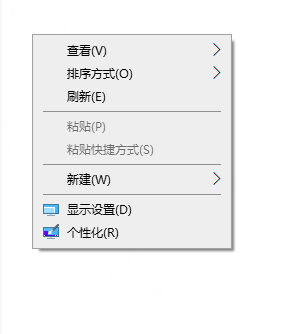
2、点击“查看”旁边的倒立三角形,选择如下图所示的下拉菜单。
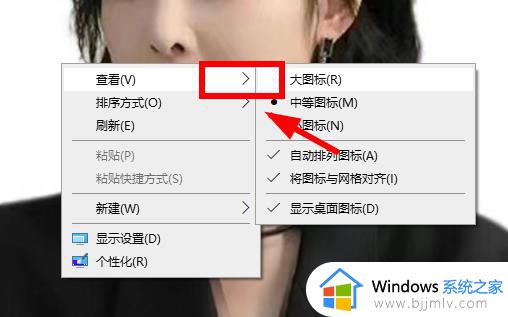
3、选择“大图标”、“中等图标”、“小图标”可将桌面图标变大、居中或变小,具体根据个人偏好和屏幕大小来选择。
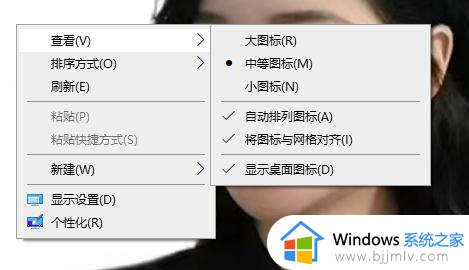
4、一般来说我们可以将桌面图标调整为“小图标”,但也可根据电脑屏幕大小自行调整。
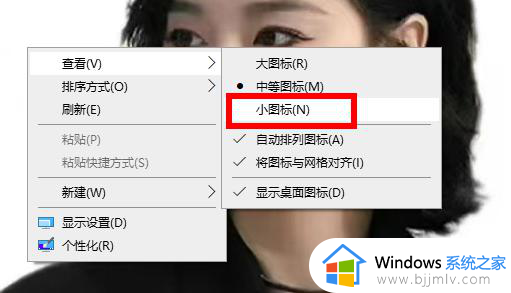
这篇文章的内容就是关于win10系统怎样设置图标大小完整步骤了,还有不清楚的用户就可以参考一下小编的步骤进行操作,希望本文能够对大家有所帮助。
win10设置图标大小在哪里?win10系统怎样设置图标大小相关教程
- win10图标大小怎么设置 win10系统如何改变图标大小
- win10怎么修改图标字体大小设置 win10怎样更改图标字体大小
- win10怎么调桌面图标大小 win10系统怎样调整桌面图标大小
- windows10图标字体大小设置方法 windows10系统图标字体大小怎么调
- win10改变图标大小的方法 win10如何设置图标大小
- win10如何更改桌面图标大小 win10系统怎样更改桌面图标大小
- win10电脑图标大小怎么调整 win10桌面图标大小如何设置
- win10更改桌面图标大小设置步骤 win10怎么调节桌面图标大小
- win10工具栏图标大小怎么设置 win10如何调整工具栏图标大小
- win10怎么设置任务栏图标大小?win10任务栏图标怎么调整大小
- win10如何看是否激活成功?怎么看win10是否激活状态
- win10怎么调语言设置 win10语言设置教程
- win10如何开启数据执行保护模式 win10怎么打开数据执行保护功能
- windows10怎么改文件属性 win10如何修改文件属性
- win10网络适配器驱动未检测到怎么办 win10未检测网络适配器的驱动程序处理方法
- win10的快速启动关闭设置方法 win10系统的快速启动怎么关闭
win10系统教程推荐
- 1 windows10怎么改名字 如何更改Windows10用户名
- 2 win10如何扩大c盘容量 win10怎么扩大c盘空间
- 3 windows10怎么改壁纸 更改win10桌面背景的步骤
- 4 win10显示扬声器未接入设备怎么办 win10电脑显示扬声器未接入处理方法
- 5 win10新建文件夹不见了怎么办 win10系统新建文件夹没有处理方法
- 6 windows10怎么不让电脑锁屏 win10系统如何彻底关掉自动锁屏
- 7 win10无线投屏搜索不到电视怎么办 win10无线投屏搜索不到电视如何处理
- 8 win10怎么备份磁盘的所有东西?win10如何备份磁盘文件数据
- 9 win10怎么把麦克风声音调大 win10如何把麦克风音量调大
- 10 win10看硬盘信息怎么查询 win10在哪里看硬盘信息
win10系统推荐